如何在 Gmail 中使用動畫個人資料圖片
已發表: 2024-05-26作為公司、個人、行銷人員或小型企業主,脫穎而出的一個好方法是利用周圍的技術來制定良好的行銷策略。 發送電子郵件是經營業務和吸引客戶的重要組成部分。 然而,透過您發送的電子郵件給人留下良好的第一印象非常重要。
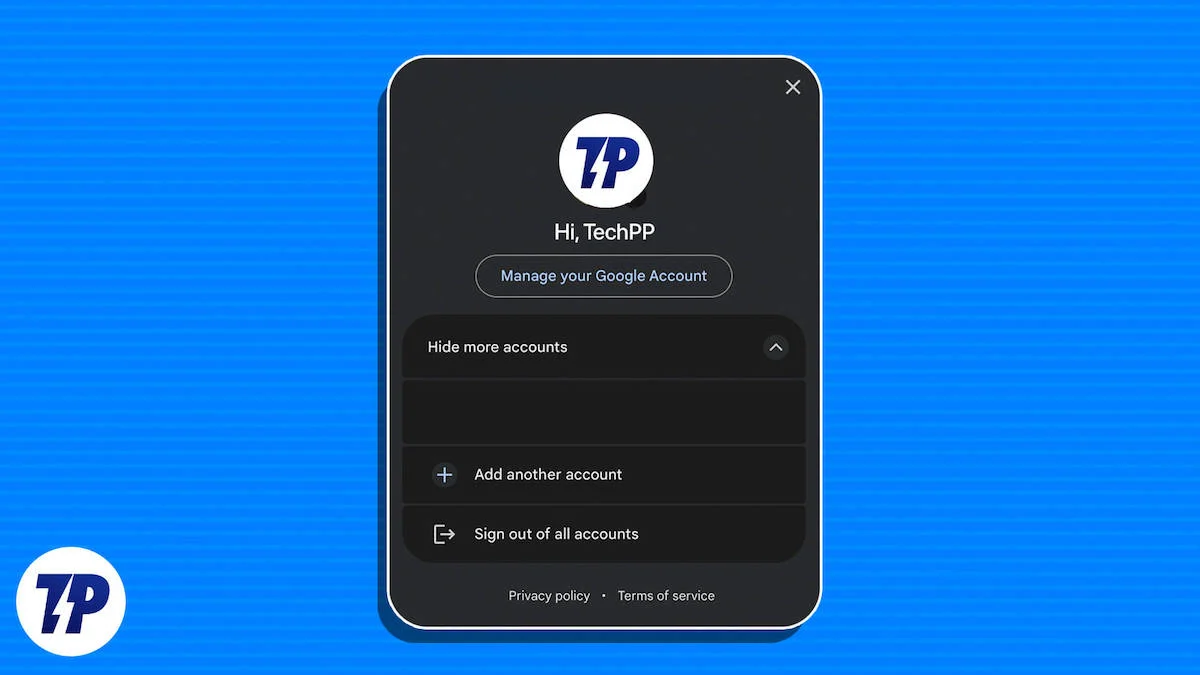
給人留下良好且持久的第一印象的一個好方法是使用動畫個人資料圖片,並將您的公司/品牌徽標作為 Gmail 個人資料圖片。 它們很容易創建,任何人都可以使用自己選擇的平台來創建它們。 您只需要使用兩個免費工具:Canva 和Remove BG。
目錄
如何建立 GIF 以設定為 Gmail 中的個人資料圖片
我們首先選擇兩個影像以合併為即時視訊效果。 您可以拍攝兩張以上的圖像,但我們相信,使用兩張圖像您可以創建一個每個人都可以立即看到的簡短 gif 或視訊檔案。 如果您選擇兩個以上的圖像,您將創建一個較長的動畫,但我們只想創建一個簡短的動畫,因為它將作為個人資料圖片對每個人可見。
第 1 步:選擇正確的圖像
圖片的選擇是創建良好個人資料照片的重要組成部分。 如果您在組織中工作或擁有企業,最好使用第一張圖像作為您的照片,第二張圖像作為公司徽標或企業徽標。 如果你是組織的領導者,你也可以這麼做。 如果您想在社群媒體平台上更新您的個人資料,您也可以發揮創意,按照自己的意願設計您的個人資料。
我們還需要選擇背景照片,特別是如果你有品牌標誌。 請記住選擇與主前景影像相符的背景影像。 您不需要選擇任何華而不實的東西或與前景圖像衝突的東西。 請選擇至少高清品質的所有影像,否則個人資料照片將過於像素化或可能變質。
步驟 2:去除影像的背景
讓我們先從圖像中刪除背景。 去除背景有助於區分前景和背景中的影像。 這使得動畫個人資料圖片更加明顯。 有多種方法可以去除背景並將其與前景分開。 大多數 Android 手機(例如 Pixel 和三星裝置)都具有此功能,所有搭載 Android 15 或更高版本的 iPhone 也可以執行此功能。 但對於那些無法使用此功能的人,我們將使用Remove.bg 。 它是一個免費工具,可以從幾乎任何圖像中刪除背景。
- 只需訪問該網站並點擊“上傳圖像”按鈕即可。
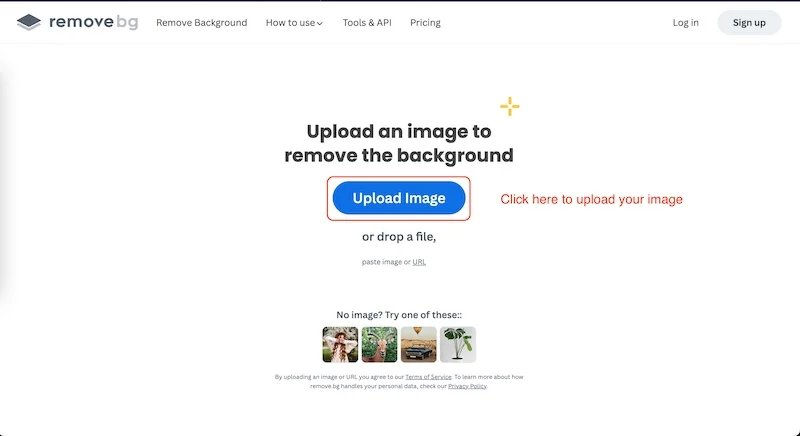
- 選擇要從中刪除背景的第一張圖像。
- 該網站將開始分析圖像。
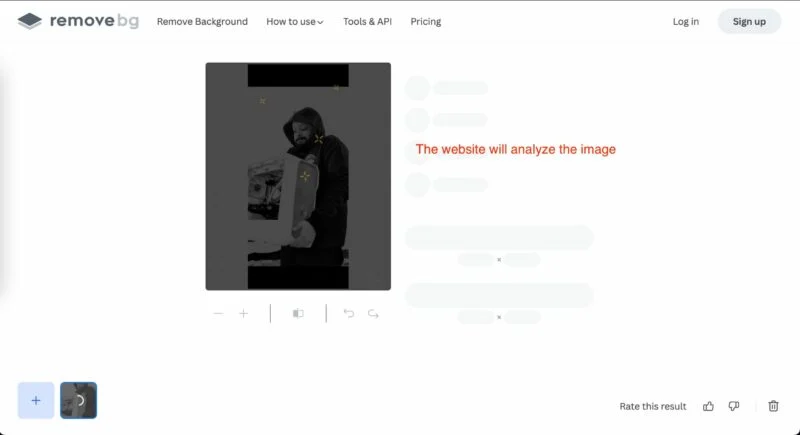
- 有時它會產生完美的圖像,有時則不然。
- 正如您在我們的案例中看到的,它還刪除了我電腦的一部分。
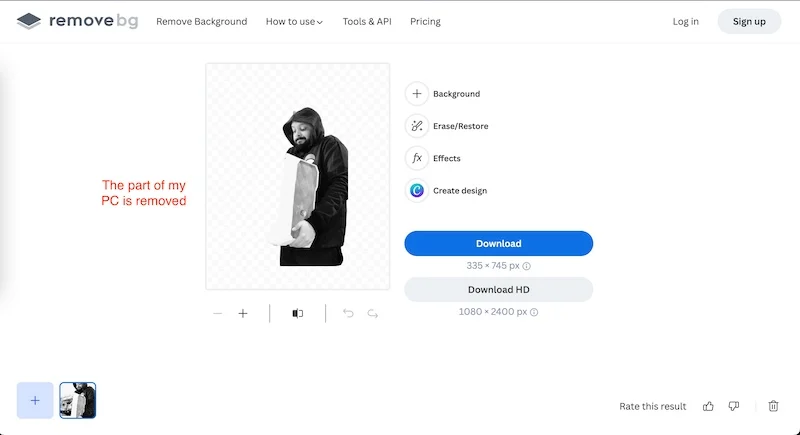
- 若要恢復圖像,請按一下擦除/恢復。
- 現在,我們將點擊“恢復”並選擇要恢復的圖像的所有部分。
- 它將再次分析圖像。
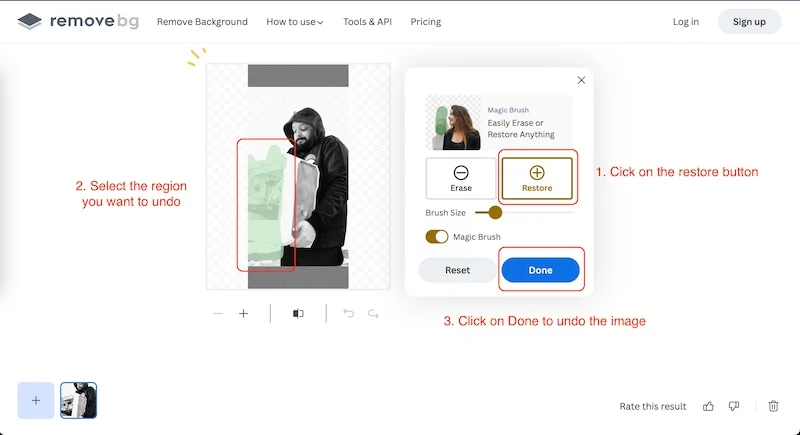
- 圖像恢復後,我們需要點擊“完成” 。
- 然後點選「下載」按鈕下載圖片。
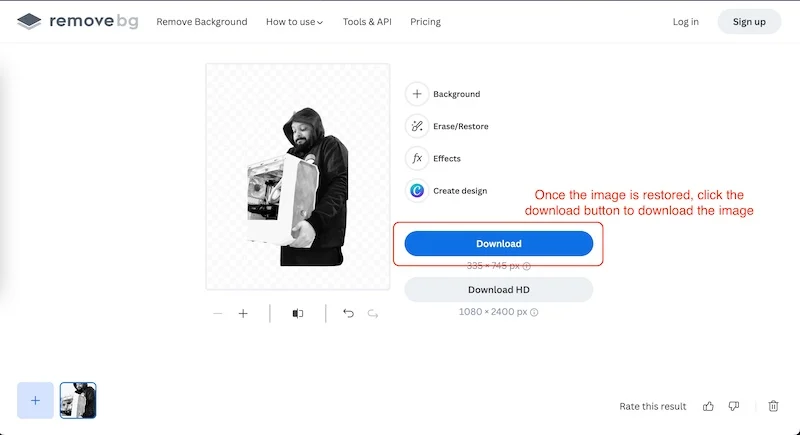
我們也將採取相同的步驟來刪除第二張圖像的背景。 如果第二張圖像從一開始就是完美的,我們就不需要執行恢復或擦除過程。 去除影像的背景是至關重要的一步; 我們只需要去除前景影像的背景,而不是背景影像。 現在是時候關注創建動畫個人資料圖片最重要的部分了。
第 3 步:建立動畫頭像
這是創建動畫個人資料圖片中最重要的一步。 我們將使用 Canva 的動畫工具來建立圖像。
- 首先開啟Canva並點擊“項目”標籤。
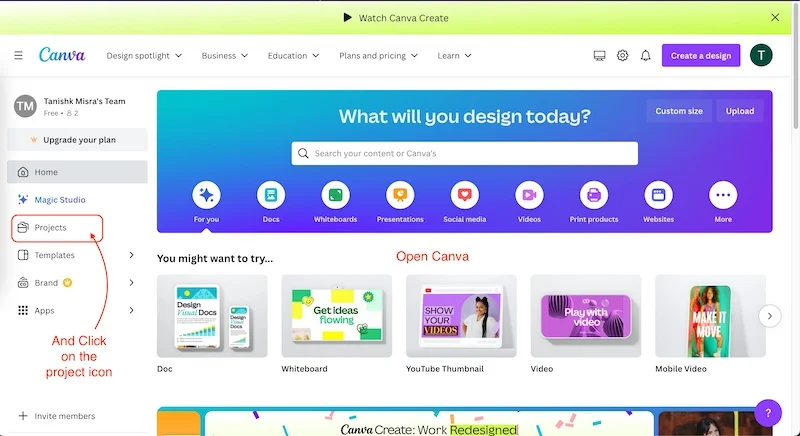
- 點擊“新增”並選擇資料夾選項。
- 我們將該資料夾命名為Animated Profile Picture ; 你可以給它取任何名字。
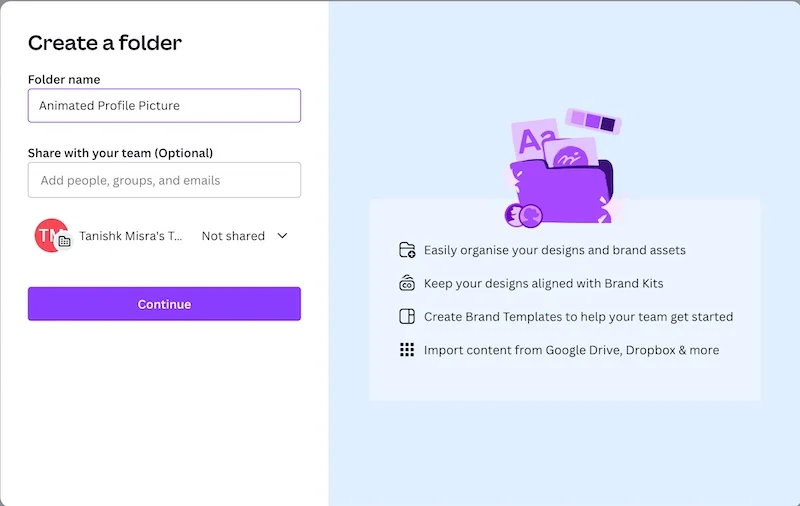
- 您將在“資料夾”部分中看到您建立的資料夾。
- 按一下它,然後按一下「建立設計」 。
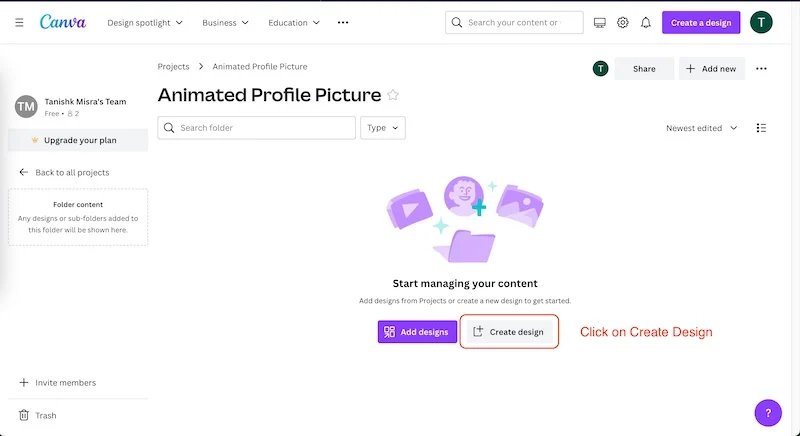
- 現在,選擇標誌選項,它將創建一個 500×500 像素的畫布(這是個人資料圖片的完美尺寸。)。
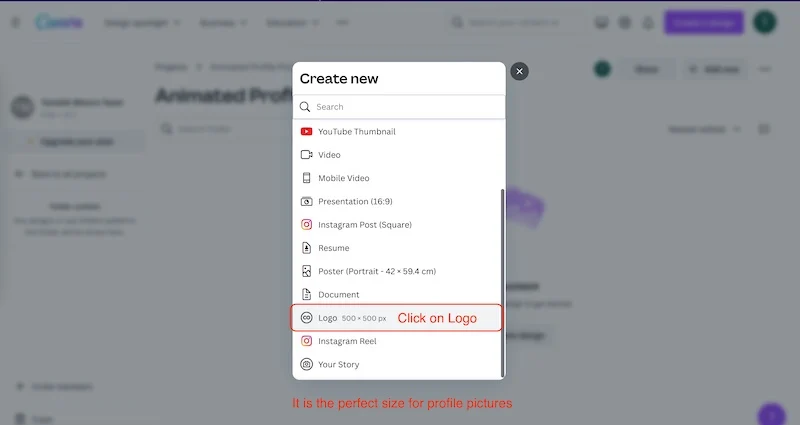
- 點擊“上傳”選項卡,然後點擊“上傳檔案”選項。
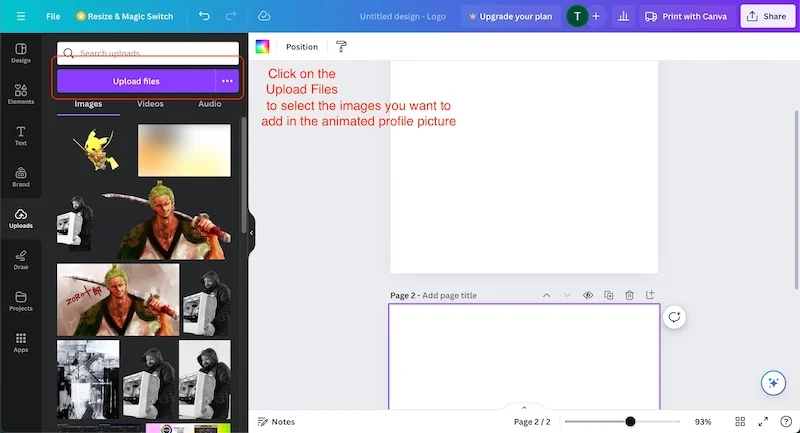
- 選擇所有三個圖像,包括前景圖像和背景圖像。
現在我們需要添加所有圖像來建立動畫個人資料圖片。 為了那個原因:
- 點選右上角,再點選另一個頁面。
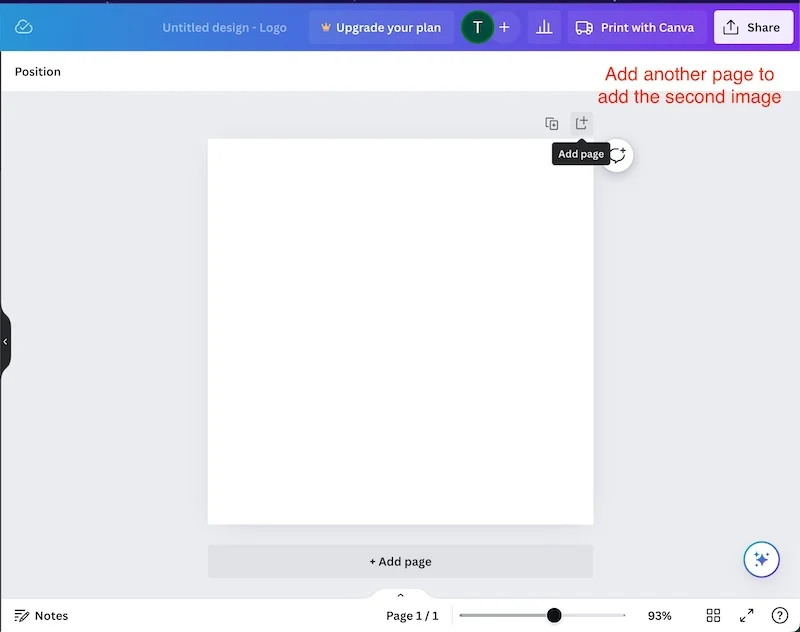
- 為兩個頁面指定標題。 (第 1 頁的圖像 1 和第 2 頁的圖像 2)。
- 現在,將背景圖像新增至兩個頁面。
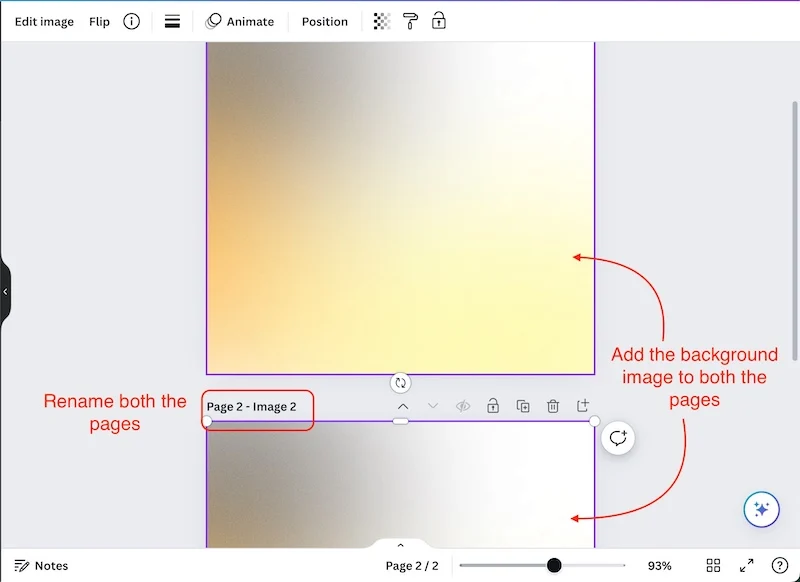
- 調整背景圖像,使其完美適合頁面。
- 將第一個圖像放在第 1 頁上,將第二個圖像放在第 2 頁。
- 現在調整兩個圖像,使它們完美地融入背景。
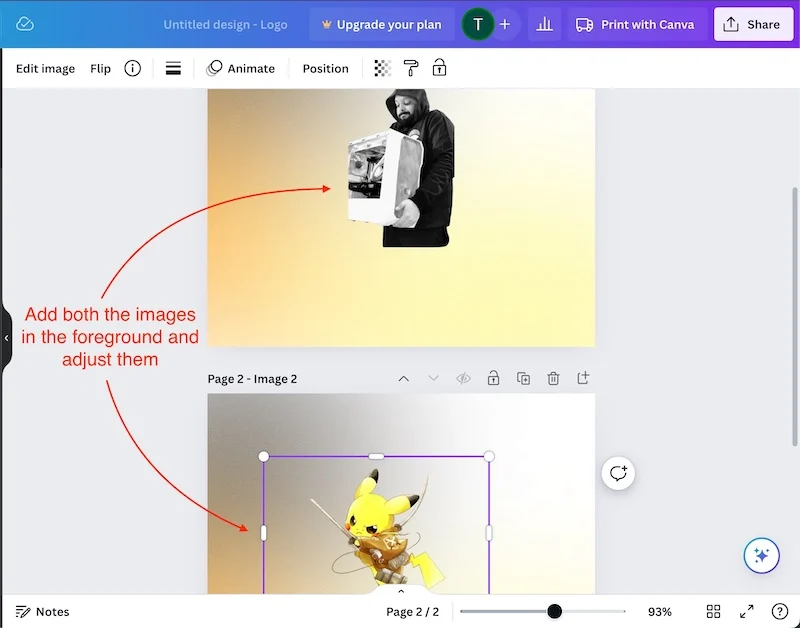
讓我們先對這兩個圖像進行動畫處理,以便建立一個 GIF 檔案。 該 GIF 檔案將用作 Gmail 上的動畫個人資料圖片。 這是一個相當簡單的過程; 只需正確執行所有步驟即可。

- 選擇第一張圖像並點擊“動畫” 。

- 我們將執行照片動畫而不是頁面動畫。
- 選擇要套用於第一張影像的基本動畫。
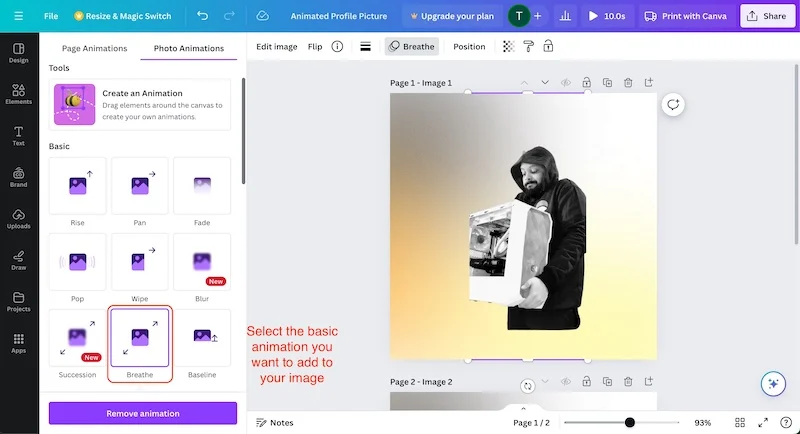
- 現在選擇第二張圖像並選擇與第一張圖像相同的動畫。
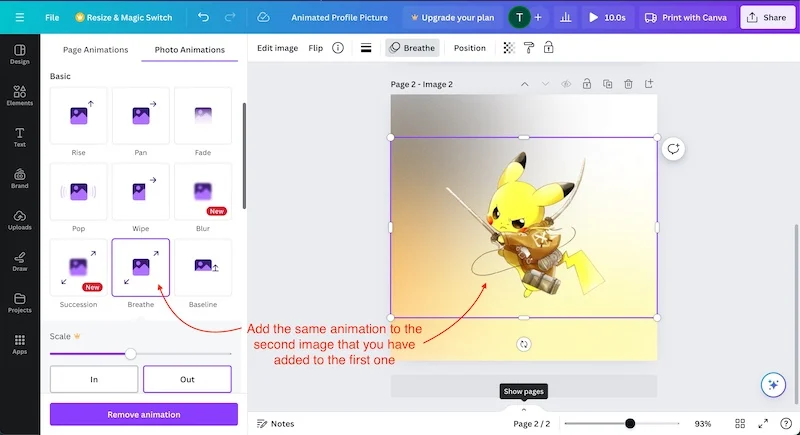
- 點擊底部的小顯示頁面箭頭並選擇第一張圖像。
- 現在點擊計時按鈕並將滑桿拖曳到 1.5 秒。
- 另外,點擊所有頁面上的“應用” 。
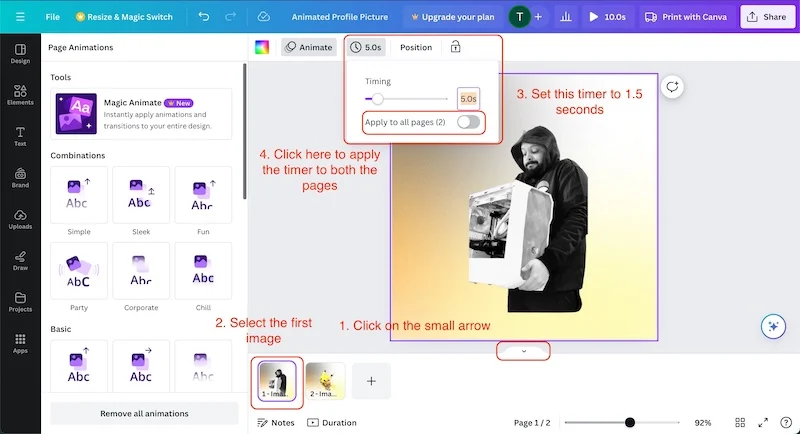
這將減少動畫的時間,並且兩個圖像將恰好顯示 3 秒。
- 現在,點擊「播放」按鈕即可查看您建立的項目。
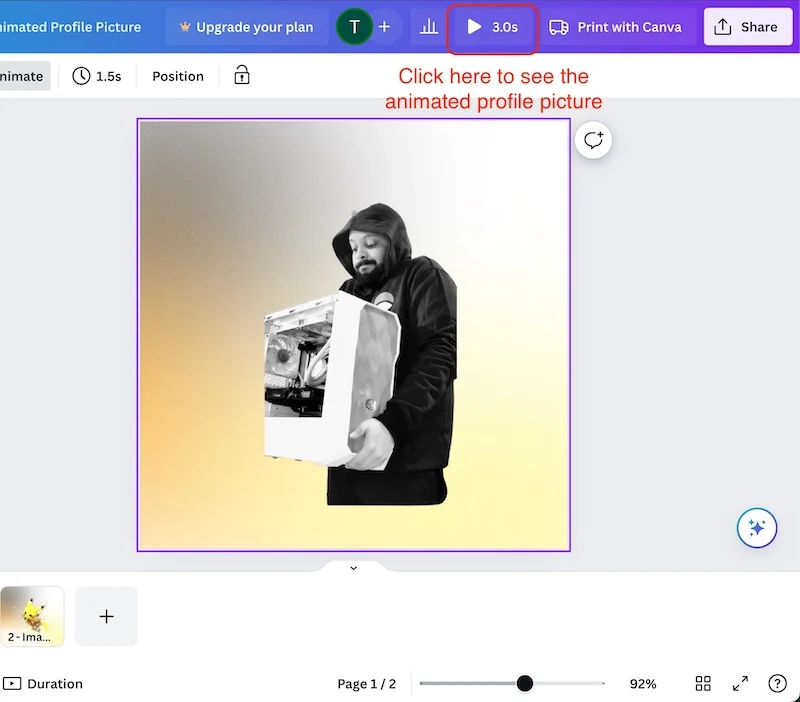
- 按一下“共用”按鈕,然後按一下“下載”選項。
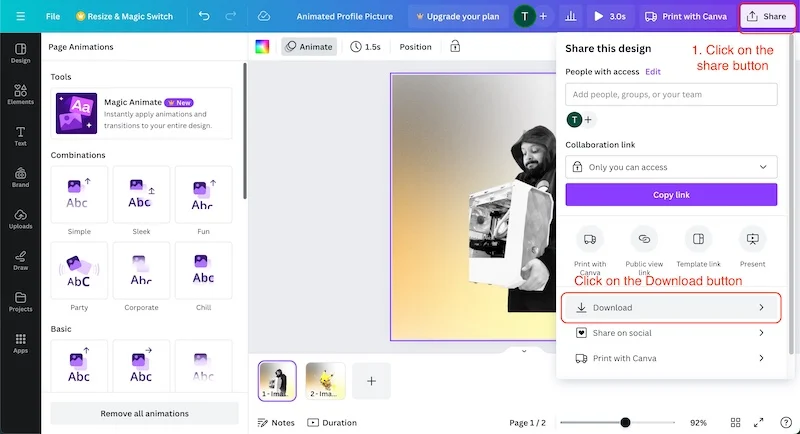
- 在這裡,選擇檔案類型為GIF ,然後按一下下載。
- 這將需要幾秒鐘的時間,具體取決於您的網路速度。
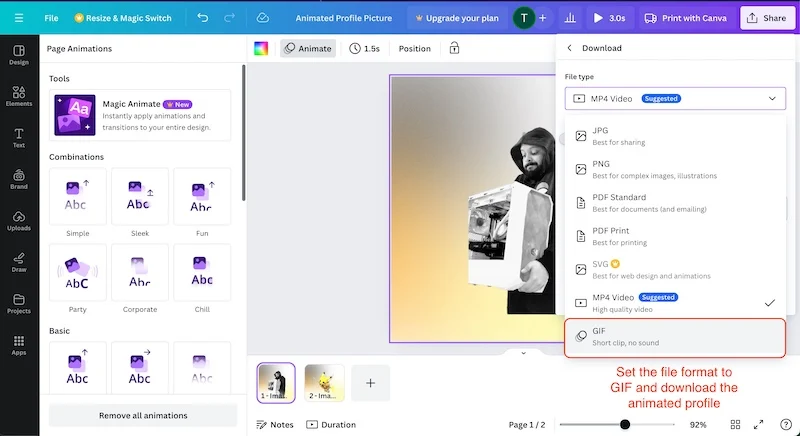
這就是我們如何使用Remove.Bg 和Canva 來建立動畫個人資料圖片。 創建非常簡單,只需要幾分鐘。 您可以使用此方法建立任意數量的動畫個人資料圖片,並且效果非常好。 您不需要訂閱 Canva 或複雜的AI 工具來創建這張令人驚嘆的動畫個人資料圖片。 您可以在任何您想要的地方使用它。 您不需要 PC 或筆記型電腦,只需智慧型手機即可完成這一切。
讓我們看看如何將此圖像套用到 Gmail 和我們的 Google Workspace 帳戶。
步驟 4:將 GIF 設定為 Gmail 個人資料圖片
將動畫個人資料圖片套用到您的 Gmail 帳戶非常簡單。 您可以使用任何手機、平板電腦、筆記型電腦或 PC 將個人資料圖片套用到您的 Gmail 帳戶。 出於演示目的,我們將使用 Mac,但每個地方的過程或多或少都是相同的。 這是它的工作原理。
- 登入您要變更其個人資料圖片的 Gmail 帳戶。
- 按一下右上角的個人資料照片,然後按一下「管理 Google 帳戶」 。
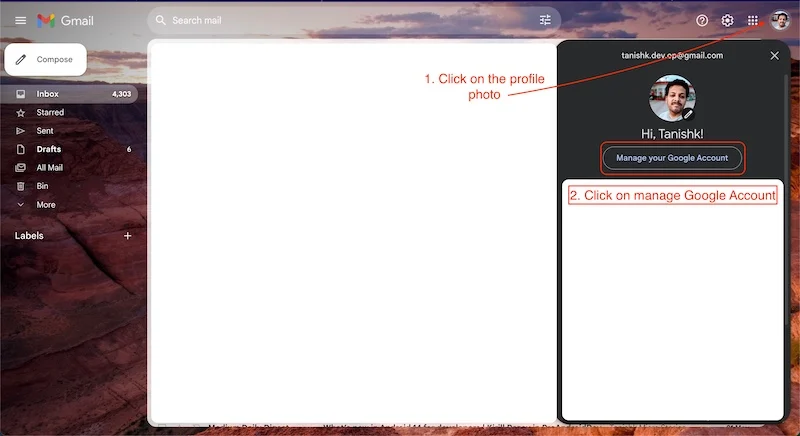
- 在下一頁上,您將在頂部看到您的個人資料照片。
- 點擊個人資料照片並選擇“更改”按鈕。
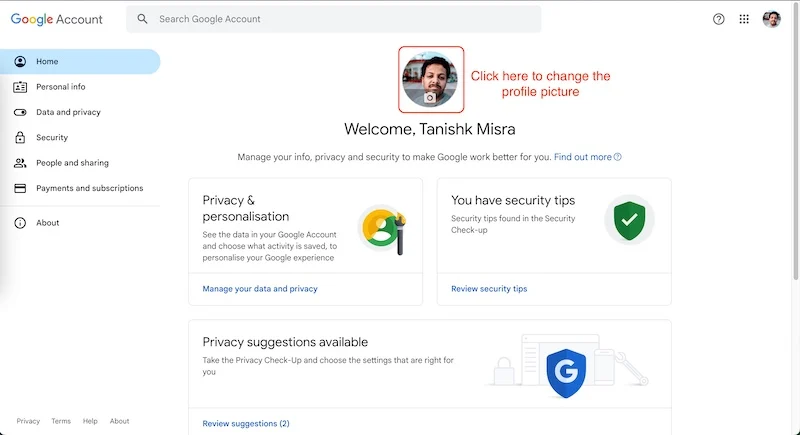
- 現在選擇「從電腦」 ,然後點選「從電腦上傳」 。
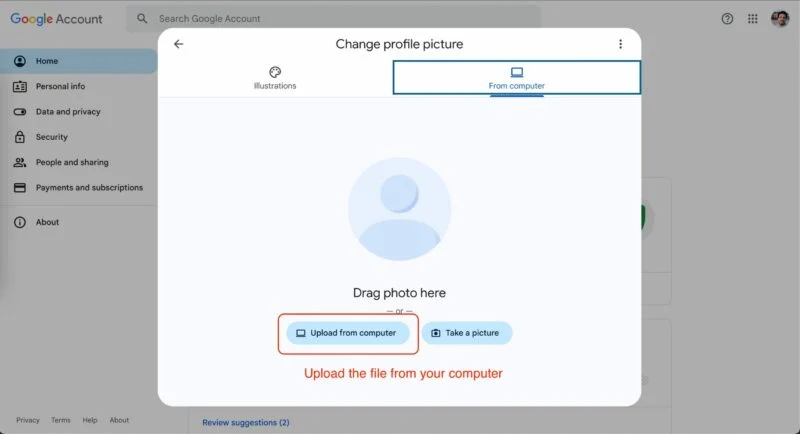
- 選擇您建立的動畫個人資料圖片。
- 點擊底部的“下一步”按鈕,然後點擊“另存為個人資料圖片” 。
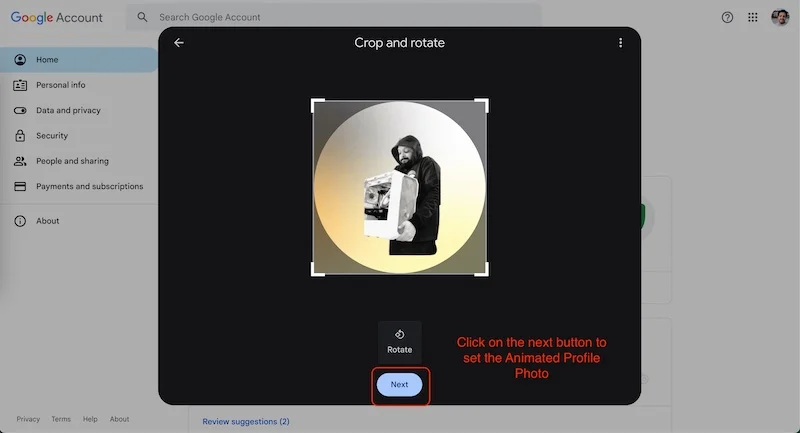
- 瞧! 您的個人資料圖片已更新。
動畫頭像的好處
動畫個人資料照片可以成為您的品牌或組織的寶貴資產。 如果您沒有品牌或只是學生或專業人士,動畫個人資料仍然很有幫助,特別是如果您是每天發送和接收電子郵件的人。
- 動畫個人資料圖片可以成為離線和日常生活中的一大優勢。 您可以在 PowerPoint 簡報和會議中使用它們。 它們可幫助您始終傳達清晰準確的訊息。
- 常規的個人資料圖片可能很無聊,因為它沒有太多實質內容,但動畫個人資料圖片可能很有用,因為它可以幫助您更好地傳達您的故事。 它可以幫助您清晰、簡潔地描述您的使命或目標。
- 您可以使用動畫徽標輕鬆吸引註意力。 動畫標誌始終清晰可辨,因為它是動態的並且元素會變化。 作為一個品牌,它可以幫助您從競爭對手中脫穎而出。 你很快就會得到別人的認同。
- 動畫個人資料將幫助您在社交媒體上成長。 儘管我們在這裡只討論動畫 Gmail 個人資料,但各種社交媒體帳戶上的動畫個人資料可以幫助您快速獲得參與度,因為它在年輕人中非常受歡迎。
使用 GIF 作為 Gmail 個人資料圖片的常見問題解答
我們可以在所有平台上使用動畫頭像嗎?
一些主要社交媒體平台不支援動畫個人資料圖片。 但動畫個人資料很棒,人們應該使用它們,因為在不同的社交媒體帳戶上擁有動畫個人資料可以幫助您快速獲得參與度,因為它在年輕人中很受歡迎。
我們可以在 Google Workspace 帳號中使用任何動畫個人資料嗎?
是的,我們可以在 Google Workspace 中使用動畫個人資料圖片,沒有任何問題,但 Google 不支援影片作為個人資料圖片; 它應該是一個 GIF 檔案。 GIF 檔案有一個小動畫也很重要; 否則較長的動畫會花費太多時間。
我們可以用卡通當頭像嗎?
是的,我們可以使用卡通圖像作為頭像。 大量的人工智慧工具可讓您將自己的照片創建為卡通人物。 它們看起來也很有趣,但我們不建議在您的工作資料中使用卡通或類似卡通的圖片。
